2018.5 OPEL MOKKA X radio
[x] Cancel search: radioPage 20 of 165

20Alap működtetésVálassza ki a KERESÉS lehetőséget
a böngészés menü bekapcsolásához és utána válassza a ALBUMOK
lehetőséget 3 37.
Ahhoz hogy egy albumot kedvencként eltároljon, hívja elő a
kedvencek listát, és görgessen az
adott kedvencek oldalra.
Érintse meg, és tartsa nyomva a
vonatkozó kedvenc
képernyőgombját. A kedvenc oldal
mérete minimálisra csökken, és ismét
megjelenik az albumok listája.
Válassza ki azt az albumot, amit
kedvencként akar tárolni. A
kiválasztott album ekkor kedvencként kerül tárolásra.
Példa: Úti cél
Nyomja meg a ; lehetőséget, és
válassza ki a NAVI elemet a
kezdőképernyőn.
Válassza az CÉL lehetőséget,
válassza a UTOLSÓ elemet a
tevékenységválasztó sávban, majd érintse meg a kívánt úti célt a listában
3 51.Ahhoz, hogy a címet kedvencként
tárolja, hívja elő a kedvencek listát, és
görgessen a vonatkozó kedvencek
oldalra.
Érintse meg, és tartsa nyomva a
vonatkozó kedvenc
képernyőgombját. A kiválasztott cím
ekkor kedvencként kerül tárolásra.
Példa: Telefonszám
Nyomja meg a ; lehetőséget, és
válassza ki a TELEFON elemet a
kezdőképernyőn.
Válassza a BILLENTYŰZET
lehetőséget, és adja meg a számot,
amelyet hívni kíván 3 73.
Ahhoz hogy ezt a számot
kedvencként eltárolja, hívja elő a kedvencek listát, és görgessen az
adott kedvencek oldalra.
Érintse meg, és tartsa nyomva a
vonatkozó kedvenc
képernyőgombját. A szám ekkor
kedvencként kerül tárolásra.
Kedvencek előhívása Jelenítse meg a kedvencek oldalát
(lásd fent), és görgessen a kívánt
kedvencek oldalhoz (ha szükséges).Megjegyzés
A nem elérhető kedvencek szürkék.
Válassza ki a vonatkozó kedvenc
képernyőgombot. A kiválasztott
kedvenc fajtájától elindul a
rádióállomás vagy a zeneszám
lejátszása, telefonhívás
kezdeményezése kezdődik, útvonal kerül kiszámításra vagy elindul egy
alkalmazás.
Megjegyzés
Az aktív kedvenc ki van jelölve.
Kedvencek szerkesztése
Válassza ki a BEÁLLÍTÁSOK
lehetőséget a kezdőképernyőn, majd a Rádió , és a Kedvencek kezelése
lehetőséget. A kedvencek listájának
háromsoros nézete megjelenik a
szerkesztési lehetőségekkel,
amelyek a tevékenységválasztó
sávban vannak.
Page 21 of 165

Alap működtetés21
Kedvencek átnevezése
Görgessen a vonatkozó kedvencek
oldalhoz.
Válassza ki a törölni kívánt
kedvencet.
Válassza ki a ÁTNEVEZ menüpontot.
Felnyílik a billentyűzet a beviteli
mezőben és a címke előnézeti
területén az aktuális kedvenc
címkeszövegével.
Adja meg az új címke szöveget és
válassza a Mentés pontot.
Visszakerül a kedvencek oldalra.
Válassza a képernyő alján a H
lehetőséget a tevékenységválasztó sáv előhívásához, majd válassza a KÉSZ lehetőséget a beállítási
menühöz történő visszatéréshez.
Kedvencek törlése
Görgessen a vonatkozó kedvencek
oldalhoz.
Válassza ki a törölni kívánt
kedvencet.
Válassza ki a TÖRLÉS menüpontot.
A kedvenc és az összes kapcsolódó adat törlődik.
Válassza a KÉSZ lehetőséget a
beállítások menühöz való
visszatéréshez.
Kedvencek mozgatása
Görgessen a vonatkozó kedvencek
oldalhoz.
Húzza az új helyére a kedvencet,
amelyet át akar helyezni.
Egy kedvencnek az aktuálisan látható kedvencek oldal mögé történő
tárolásához húzza azt a p vagy a q
szimbólumhoz a kedvencek oldaltetején. A lista elkezd legördülni. A
görgetés megállításához menjen
vissza a kedvencek oldal területére.
Válassza a KÉSZ lehetőséget a
művelet jóváhagyásához, és a
beállítások menübe visszatéréshez.
Megjelenítendő kedvencek
számának meghatározása
Nyomja meg a ; lehetőséget, és
válassza ki a BEÁLLÍTÁSOK elemet
a kezdőképernyőn. Válassza ki a
Rádió menüpontot, majd a
Megjelenített kedvencek száma
menüpontot.
Page 26 of 165
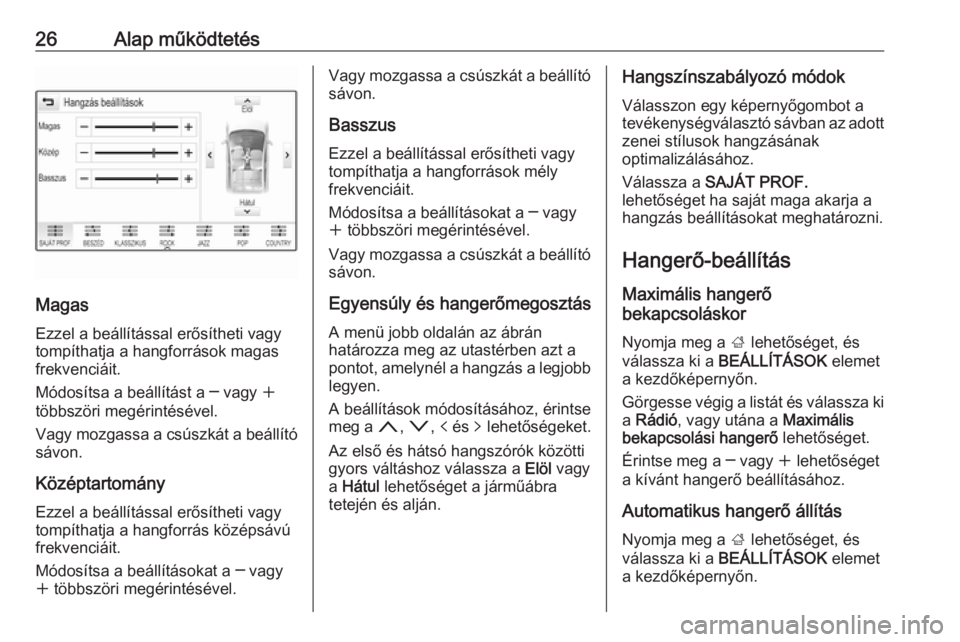
26Alap működtetés
MagasEzzel a beállítással erősítheti vagy
tompíthatja a hangforrások magas
frekvenciáit.
Módosítsa a beállítást a ─ vagy w
többszöri megérintésével.
Vagy mozgassa a csúszkát a beállító
sávon.
Középtartomány
Ezzel a beállítással erősítheti vagy
tompíthatja a hangforrás középsávú
frekvenciáit.
Módosítsa a beállításokat a ─ vagy w többszöri megérintésével.
Vagy mozgassa a csúszkát a beállító
sávon.
Basszus
Ezzel a beállítással erősítheti vagy
tompíthatja a hangforrások mély
frekvenciáit.
Módosítsa a beállításokat a ─ vagy
w többszöri megérintésével.
Vagy mozgassa a csúszkát a beállító sávon.
Egyensúly és hangerőmegosztás A menü jobb oldalán az ábrán
határozza meg az utastérben azt a
pontot, amelynél a hangzás a legjobb
legyen.
A beállítások módosításához, érintse
meg a n, o , p és q lehetőségeket.
Az első és hátsó hangszórók közötti
gyors váltáshoz válassza a Elöl vagy
a Hátul lehetőséget a járműábra
tetején és alján.Hangszínszabályozó módok
Válasszon egy képernyőgombot a
tevékenységválasztó sávban az adott zenei stílusok hangzásának
optimalizálásához.
Válassza a SAJÁT PROF.
lehetőséget ha saját maga akarja a hangzás beállításokat meghatározni.
Hangerő-beállítás Maximális hangerő
bekapcsoláskor
Nyomja meg a ; lehetőséget, és
válassza ki a BEÁLLÍTÁSOK elemet
a kezdőképernyőn.
Görgesse végig a listát és válassza ki
a Rádió , vagy utána a Maximális
bekapcsolási hangerő lehetőséget.
Érintse meg a ─ vagy w lehetőséget
a kívánt hangerő beállításához.
Automatikus hangerő állítás
Nyomja meg a ; lehetőséget, és
válassza ki a BEÁLLÍTÁSOK elemet
a kezdőképernyőn.
Page 27 of 165
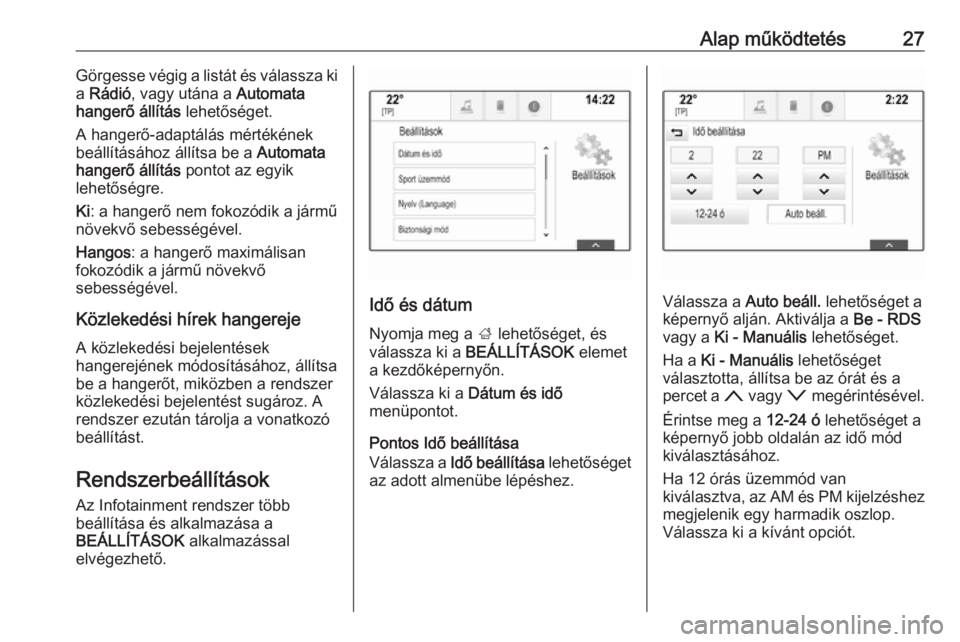
Alap működtetés27Görgesse végig a listát és válassza ki
a Rádió , vagy utána a Automata
hangerő állítás lehetőséget.
A hangerő-adaptálás mértékének
beállításához állítsa be a Automata
hangerő állítás pontot az egyik
lehetőségre.
Ki : a hangerő nem fokozódik a jármű
növekvő sebességével.
Hangos : a hangerő maximálisan
fokozódik a jármű növekvő
sebességével.
Közlekedési hírek hangereje
A közlekedési bejelentések
hangerejének módosításához, állítsa
be a hangerőt, miközben a rendszer közlekedési bejelentést sugároz. A
rendszer ezután tárolja a vonatkozó
beállítást.
Rendszerbeállítások Az Infotainment rendszer több
beállítása és alkalmazása a
BEÁLLÍTÁSOK alkalmazással
elvégezhető.
Idő és dátum
Nyomja meg a ; lehetőséget, és
válassza ki a BEÁLLÍTÁSOK elemet
a kezdőképernyőn.
Válassza ki a Dátum és idő
menüpontot.
Pontos Idő beállítása
Válassza a Idő beállítása lehetőséget
az adott almenübe lépéshez.Válassza a Auto beáll. lehetőséget a
képernyő alján. Aktiválja a Be - RDS
vagy a Ki - Manuális lehetőséget.
Ha a Ki - Manuális lehetőséget
választotta, állítsa be az órát és a
percet a n vagy o megérintésével.
Érintse meg a 12-24 ó lehetőséget a
képernyő jobb oldalán az idő mód
kiválasztásához.
Ha 12 órás üzemmód van
kiválasztva, az AM és PM kijelzéshez
megjelenik egy harmadik oszlop.
Válassza ki a kívánt opciót.
Page 30 of 165
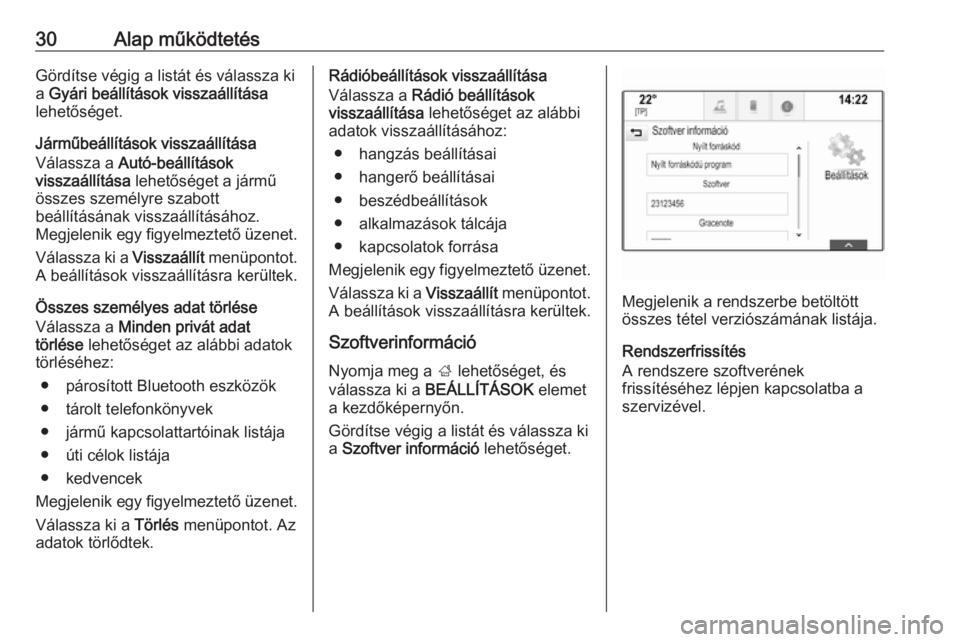
30Alap működtetésGördítse végig a listát és válassza kia Gyári beállítások visszaállítása
lehetőséget.
Járműbeállítások visszaállítása
Válassza a Autó-beállítások
visszaállítása lehetőséget a jármű
összes személyre szabott
beállításának visszaállításához.
Megjelenik egy figyelmeztető üzenet.
Válassza ki a Visszaállít menüpontot.
A beállítások visszaállításra kerültek.
Összes személyes adat törlése
Válassza a Minden privát adat
törlése lehetőséget az alábbi adatok
törléséhez:
● párosított Bluetooth eszközök
● tárolt telefonkönyvek
● jármű kapcsolattartóinak listája
● úti célok listája
● kedvencek
Megjelenik egy figyelmeztető üzenet.
Válassza ki a Törlés menüpontot. Az
adatok törlődtek.Rádióbeállítások visszaállítása
Válassza a Rádió beállítások
visszaállítása lehetőséget az alábbi
adatok visszaállításához:
● hangzás beállításai
● hangerő beállításai
● beszédbeállítások
● alkalmazások tálcája
● kapcsolatok forrása
Megjelenik egy figyelmeztető üzenet.
Válassza ki a Visszaállít menüpontot.
A beállítások visszaállításra kerültek.
Szoftverinformáció
Nyomja meg a ; lehetőséget, és
válassza ki a BEÁLLÍTÁSOK elemet
a kezdőképernyőn.
Gördítse végig a listát és válassza ki
a Szoftver információ lehetőséget.
Megjelenik a rendszerbe betöltött
összes tétel verziószámának listája.
Rendszerfrissítés
A rendszere szoftverének
frissítéséhez lépjen kapcsolatba a
szervizével.
Page 31 of 165

Rádió31RádióHasználat..................................... 31
Állomáskeresés ........................... 31
Rádiós adatrendszer ...................33
Digitális rádióadás .......................34Használat
A rádió funkció a AUDIO alkalmazás
része.
A rádió funkció bekapcsolása
Nyomja meg a ; lehetőséget, és
válassza ki a AUDIO elemet a
kezdőképernyőn. Válassza a RÁDIÓ
lehetőséget a tevékenységválasztó
sávban.
Hullámsáv kiválasztása Ismételten válassza a RÁDIÓ
lehetőséget a különböző
hullámsávok közötti váltáshoz.
Állomáskeresés
Automatikus állomáskeresés Nyomja meg a t vagy a v
lehetőséget az előző vagy következő állomás lejátszásához.
Manuális állomáskeresés Nyomja meg és tartsa nyomva a t
vagy v gombot. Engedje el az adott
gombot, amikor a kívánt frekvenciát
majdnem elérte.
Állomás hangolása
Válassza a TUNE lehetőséget a
tevékenységválasztó sávban. Egy
billentyűzet jelenik meg.
Page 32 of 165
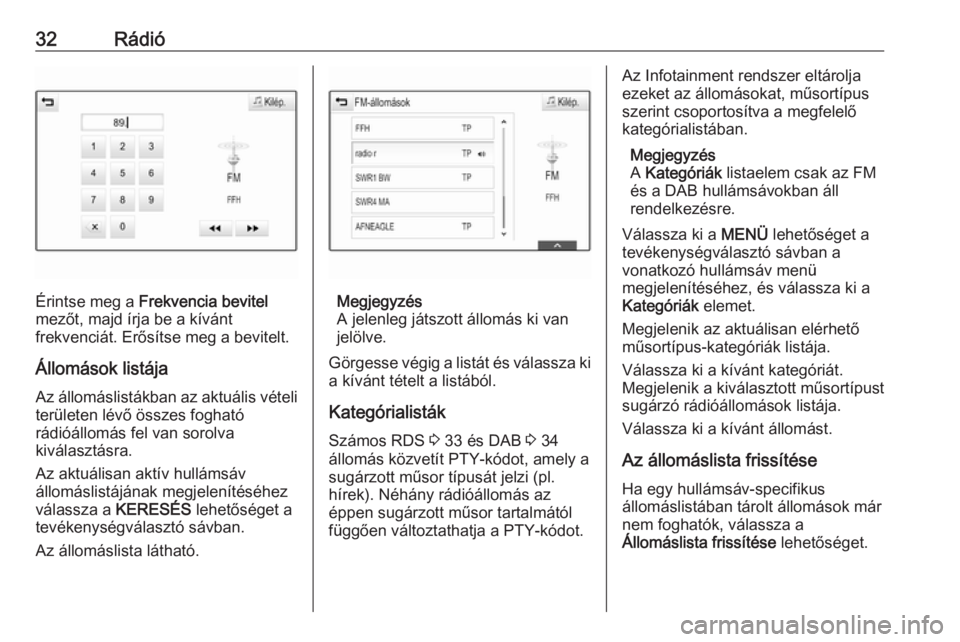
32Rádió
Érintse meg a Frekvencia bevitel
mezőt, majd írja be a kívánt
frekvenciát. Erősítse meg a bevitelt.
Állomások listája Az állomáslistákban az aktuális vételi
területen lévő összes fogható
rádióállomás fel van sorolva
kiválasztásra.
Az aktuálisan aktív hullámsáv
állomáslistájának megjelenítéséhez
válassza a KERESÉS lehetőséget a
tevékenységválasztó sávban.
Az állomáslista látható.Megjegyzés
A jelenleg játszott állomás ki van
jelölve.
Görgesse végig a listát és válassza ki
a kívánt tételt a listából.
Kategórialisták Számos RDS 3 33 és DAB 3 34
állomás közvetít PTY-kódot, amely a sugárzott műsor típusát jelzi (pl.
hírek). Néhány rádióállomás az
éppen sugárzott műsor tartalmától
függően változtathatja a PTY-kódot.
Az Infotainment rendszer eltárolja
ezeket az állomásokat, műsortípus
szerint csoportosítva a megfelelő
kategórialistában.
Megjegyzés
A Kategóriák listaelem csak az FM
és a DAB hullámsávokban áll
rendelkezésre.
Válassza ki a MENÜ lehetőséget a
tevékenységválasztó sávban a
vonatkozó hullámsáv menü
megjelenítéséhez, és válassza ki a
Kategóriák elemet.
Megjelenik az aktuálisan elérhető
műsortípus-kategóriák listája.
Válassza ki a kívánt kategóriát.
Megjelenik a kiválasztott műsortípust
sugárzó rádióállomások listája.
Válassza ki a kívánt állomást.
Az állomáslista frissítése Ha egy hullámsáv-specifikus
állomáslistában tárolt állomások már
nem foghatók, válassza a
Állomáslista frissítése lehetőséget.
Page 33 of 165

Rádió33Megjegyzés
Ha egy adott hullámsáv
állomáslistája frissítésre kerül, akkor
a megfelelő kategórialista is frissül.
Amíg a keresés befejeződik, az
Állomáslista frissít. megjelenik a
képernyőn.
Rádiós adatrendszerA rádiós adatrendszer (RDS) olyan
FM rádióállomások által nyújtott
szolgáltatás, amely a kívánt állomás
keresését és zavarmentes vételét
jelentősen javítja.
Az RDS előnyei ● A kijelzőn a frekvencia helyett az
állomás neve jelenik meg.
● Állomáskeresés során az Infotainment rendszer kizárólag
RDS állomásokat fog be.● Az Infotainment rendszer az AF (alternatív frekvencia)
használatával mindig a kijelölt
rádióadó legjobb vételi
frekvenciájára hangol.
● A fogott állomástól függően az Infotainment rendszer kijelzi a
rádiószövegeket, melyek pl. az
aktuális műsorra vonatkozó
információkat közölhetnek.
RDS beállítások Az RDS beállítási lehetőségeinekmódosításához aktiválja a rádió
funkciót, majd válassza az FM
hullámsávot. Válassza a MENÜ
lehetőséget a tevékenységválasztó sávban az FM menü
megjelenítéséhez.
RDS
Állítsa be hogy RDS - Be vagy RDS -
Ki .
Közlekedési program (TP)
A közlekedési rádióállomások olyan
RDS állomások, amelyek
közlekedési híreket sugároznak. Ha a közlekedési hírszolgáltatás be van
kapcsolva, a készülék az aktuálisan
aktív funkciót a közlekedési hírek
idejére megszakítja.
Ha a rádió közlekedési
hírszolgáltatása be van kapcsolva, a
[TP] megjelenik az összes főmenü
felső sorában. Ha az aktuális állomás
vagy éppen játszott média nem